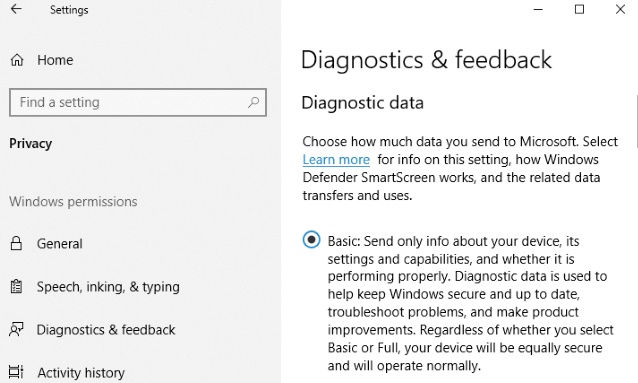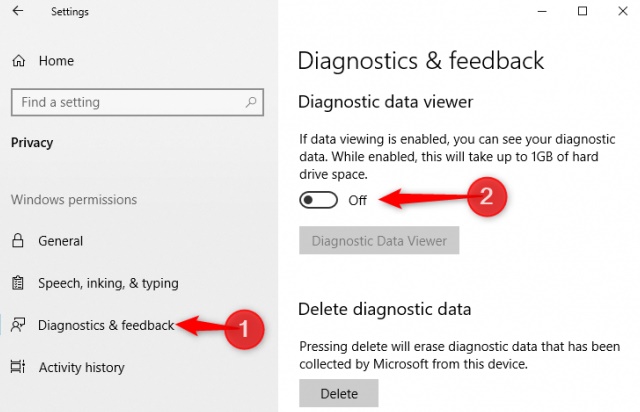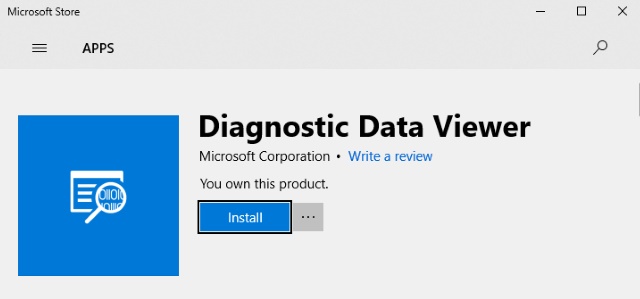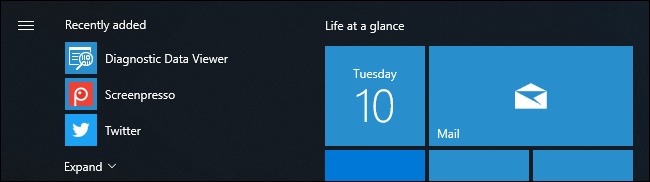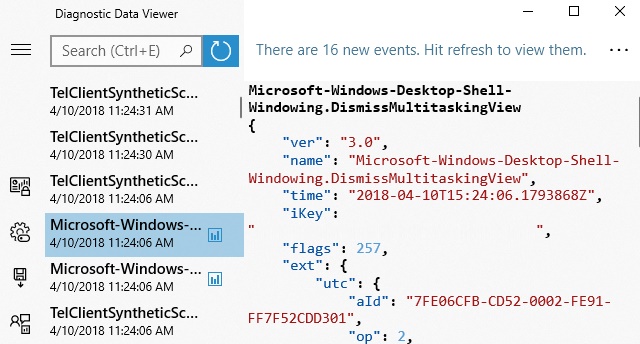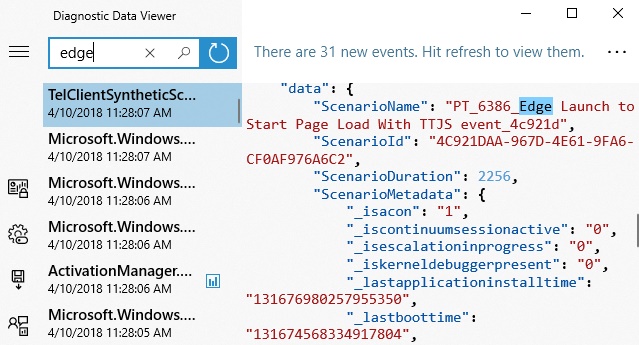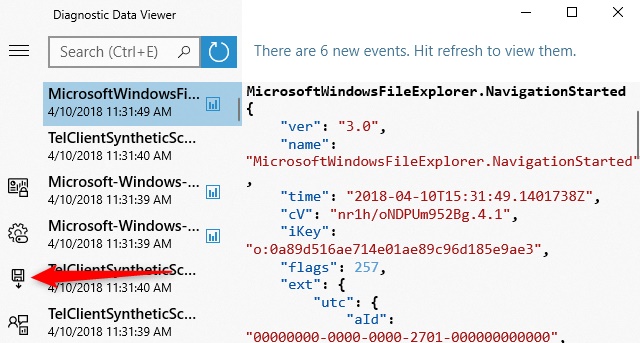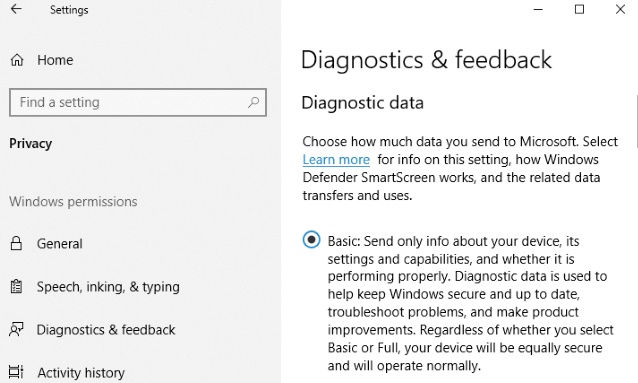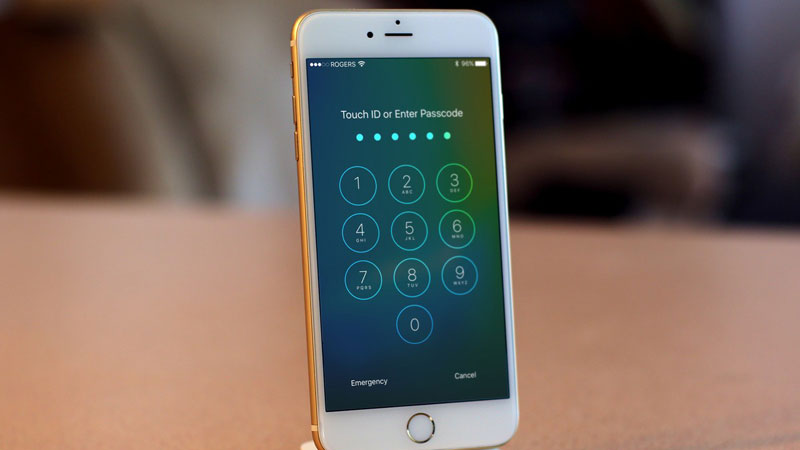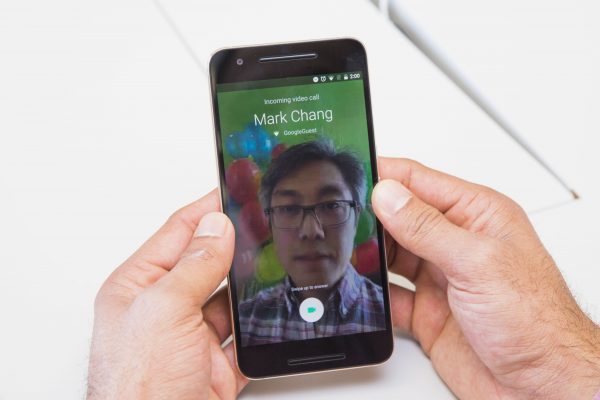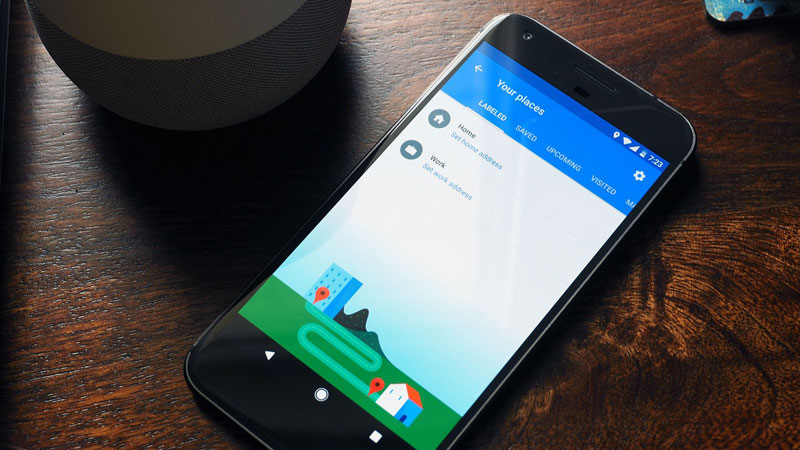تستخدم مايكروسوفت نظام القياس عن بعد telemetry في جمع معلومات متعلقة بوظائف أنظمة ويندوز رغبة منها في تحسين تجربة العملاء.
ومع التحديث الأخير في إبريل 2018، حرصت مايكروسوفت على جعل نظام القياس عن بعد أكثر شفافية. ويستطيع المستخدم الآن عرض المعلومات التشخيصية الدقيقة التي يرسلها جهازه بنظام ويندوز 10 لمايكروسوفت.
كيفية التعرف على بياناتك التي يرسلها ويندوز 10 لمايكروسوفت
- يتيح لك ويندوز 10 عرض التفاصيل الدقيقة التي ترسلها خدمات التشخيص والقياس عن بعد إلى مايكروسوفت، ولكن ستحتاج إلى تمكين عرض البيانات قبل القيام بذلك.
- يقوم النظام يإيقاف عرض البيانات افتراضيًا لأن نظام ويندوز بحاجة إلى 1 قيقابايت من مساحة الهارد على جهازك لتخزين هذه البيانات.
- لتمكين عرض البيانات، توجه إلى الإعدادات ومنها للخصوصية ثم بيانات التشخيص والتعليقات.
- قم بتبديل المؤشر بجوار عرض بيانات التشخيص إلى وضع التشغيل.
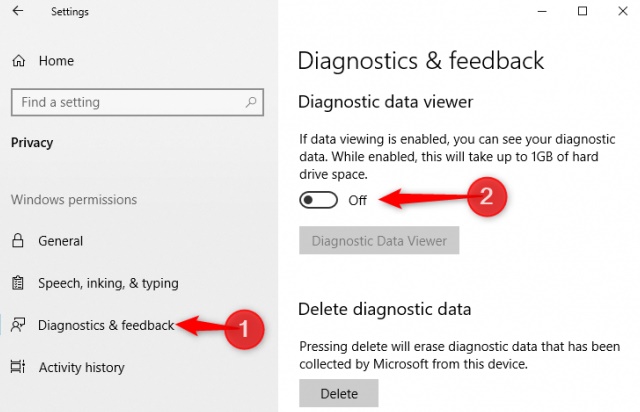
- انقر فوق زر”عرض بيانات التشخيص” وسوف يتم نقلك لمتجر مايكروسوفت لتنزيل تطبيق عارض بيانات التشخيص.
- انقر تثبيت ثم متابعة.
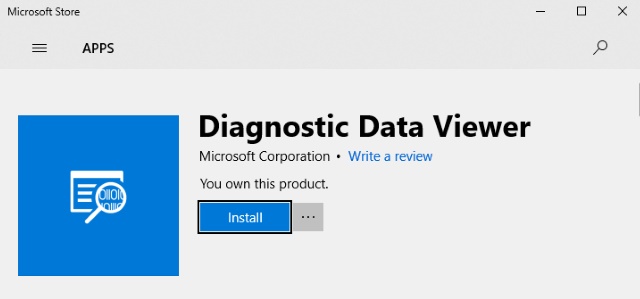
- بعد تثبيت التطبيق، يمكنك النقر على زر عارض بيانات التشخيص في الإعدادات وتشغيله أو فتح اختصار التطبيق الذي يظهر في قائمة ابدأ.
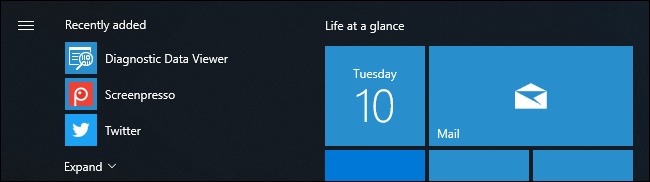
- يعرض التطبيق عدد كبير من الأحداث التشخيصية في الجزء الأيسر من لوحة التحكم ويمكنك النقر فوق كل حدث لمعرفة تفاصيله والتي تتضمن نسخة كاملة من كافة المعلومات التي يتم إرسالها لمايكروسوفت.
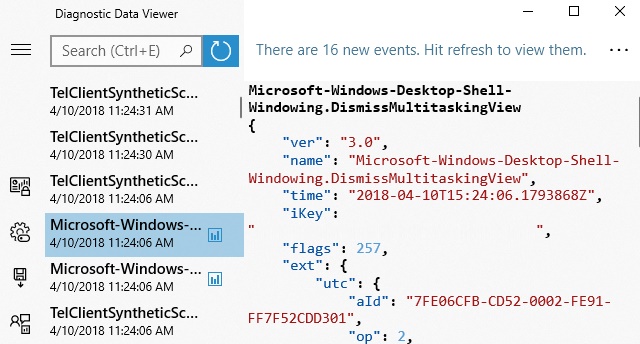
- يمكنك استخدام مربع البحث داخل التطبيق للعثور على البيانات المرتبطة بالتطبيق أو أي شىء آخر.
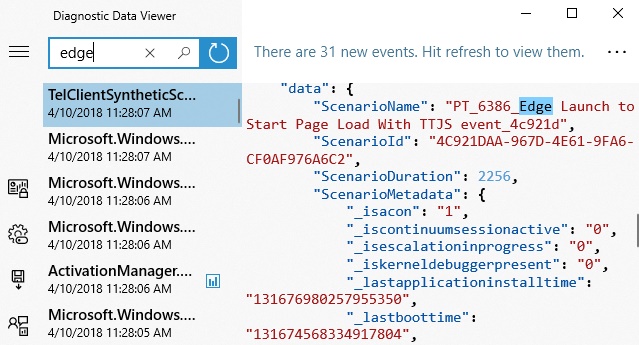
- يمكنك تصدير هذه البيانات لملف Csv بالنقر فوق زر تصدير الأحداث لملف CSV في الشريط الجانبي.
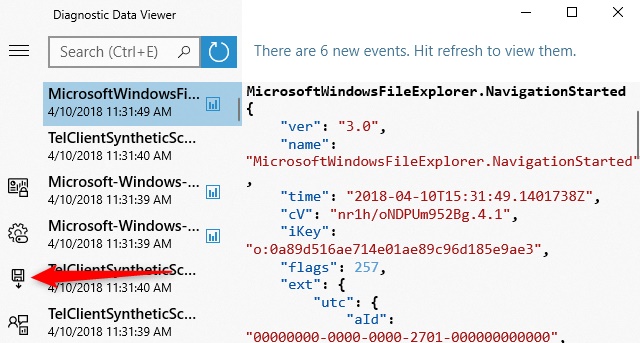
كيفية التقليل من البيانات التشخيصية التي يجمعها ويندوز عنك
- توجه إلى الإعدادات ومنها للخصوصية ثم بيانات التشخيص والتعليقات.
- حدد “أساسي” ضمن بيانات التشخيص.
- سيقوم ويندوز بإرسال الحد الأدنى من البيانات التشخيصية عنك لمايكروسوفت.